سبد خرید شما خالی است.
سبد خرید شما خالی است.
زمان مطالعه4 دقیقه

می پسنـدم0
اندازه متن12
همراه با پاسخ به این پرسش که چگونه روی هارد اکسترنال رمز بگذاریم؟ باشید چراکه امنیت دادهها فقط مربوط به هکرها یا جاسوسها نیست. گاهی یک سرقت ساده یا حتی یک اشتباه کوچک میتواند زندگی دیجیتال شما را به هم بریزد.
وقتی صحبت از اطلاعات شخصی یا کاری میشود، امنیت چیزی نیست که بتوان آن را پشت گوش انداخت. شما احتمالاً عکسهای خانوادگی، پروژههای کاری یا حتی فایلهای مالی حساسی روی هارد اکسترنال خود نگه میدارید. حالا تصور کنید این هارد را در تاکسی یا محل کار جا بگذارید. آیا حاضرید کسی بدون هیچ محدودیتی به همه دادههایتان دسترسی پیدا کند؟ اینجاست که رمزگذاری هارد اکسترنال اهمیت پیدا میکند. ولی سؤال اصلی این است که چگونه روی هارد اکسترنال رمز بگذاریم؟
رمزگذاری چیست و چرا اهمیت دارد؟
رمزگذاری (Encryption) روشی است که فایلهای شما را به شکلی قفل میکند که تنها با رمز عبور یا کلید مشخصی قابل باز شدن باشد. حتی اگر فردی هارد شما را به لپتاپ یا سیستم خودش وصل کند، بدون رمز عبور هیچ شانسی برای باز کردن دادهها ندارد. این موضوع مخصوصاً وقتی مهمتر میشود که از هارد برای جابهجایی اطلاعات میان شرکت، دانشگاه یا سفرهای کاری استفاده میکنید.
امنیت دادهها فقط مربوط به هکرها یا جاسوسها نیست. گاهی یک سرقت ساده یا حتی یک اشتباه کوچک مثل جا گذاشتن کیف میتواند زندگی دیجیتال شما را به هم بریزد. بنابراین اگر میخواهید از اطلاعات شخصی، عکسها یا پروژههای حساس خود محافظت کنید، رمزگذاری هارد یکی از مطمئنترین روشهاست.

وقتی به این موضوع فکر میکنید که چگونه روی هارد اکسترنال رمز بگذاریم، باید بدانید که چند راه مختلف وجود دارد. این روشها از ابزارهای داخلی سیستمعامل گرفته تا نرمافزارهای جانبی را شامل میشوند.
ابزارهای داخلی ویندوز (BitLocker)
ویندوز نسخههای پرو و اینترپرایز ابزاری به نام BitLocker دارد. با فعال کردن آن، کل هارد شما رمزگذاری میشود. این روش سریع، امن و بدون نیاز به نرمافزار اضافی است. کافی است روی هارد راست کلیک کرده و گزینهی Turn on BitLocker را انتخاب کنید. سپس رمز عبور دلخواه را وارد کنید.
ابزارهای داخلی مک (FileVault یا Disk Utility)
کاربران مک میتوانند از FileVault یا ابزار Disk Utility استفاده کنند. با چند کلیک ساده، هارد اکسترنال فرمت و رمزگذاری میشود. البته توجه داشته باشید که در این حالت، تمام اطلاعات قبلی پاک خواهد شد مگر اینکه از گزینهی Encrypt بدون فرمت استفاده کنید.
نرمافزارهای جانبی
اگر سیستمعامل شما ابزار داخلی ندارد یا دنبال انعطاف بیشتری هستید، نرمافزارهایی مثل VeraCrypt، Rohos Mini Drive یا AxCrypt انتخابهای خوبی هستند. مزیت این ابزارها این است که روی هر سیستمعاملی اجرا میشوند و معمولاً گزینههای امنیتی بیشتری ارائه میدهند.
در این مجموعه تصاویر، ابتدا به معرفی مراحل آمادهسازی میپردازیم:
نمایش روشن/خاموش بودن هارد و ارتباط با کامپیوتر، سپس باز کردن اپلیکیشن مدیریت دیسک و انتخاب درایو خارجی. تصاویر به صورت گام به گام نشان میدهند که با استفاده از گزینه ‘Encrypt’ یا ‘Turn on BitLocker/Encryption’، پروسه رمزگذاری آغاز میشود؛ از کاربر خواسته میشود یک رمز عبور قوی انتخاب کند و گزینههای بکاپ کلید بازیابی را فعال یا ذخیره کند.
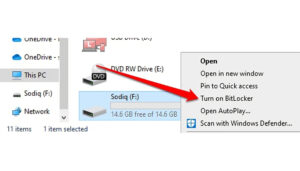
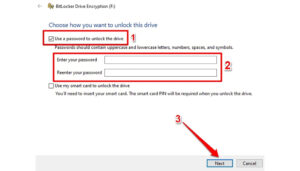
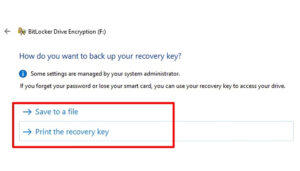
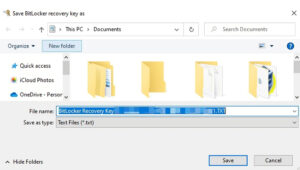
در تصاویر بعدی، فرآیند آغاز رمزگذاری، مدتزمان تقریبی تکمیل و پایان عملیات با پیام تأیید نمایش داده میشود.
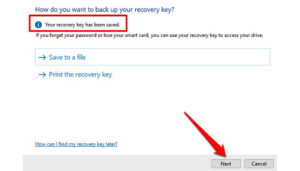
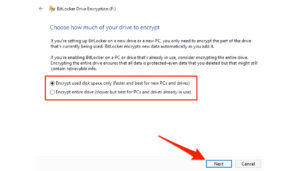
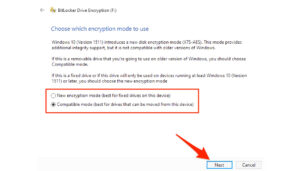
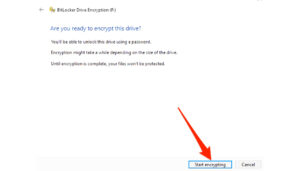
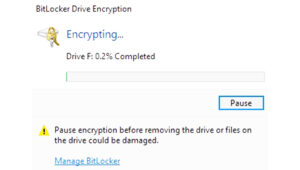
نهایتاً تصویری ارائه میشود که نشان میدهد دیتای شما با موفقیت رمزگذاری شده و درایو با یک قفل رمزنگاریشده قابل استفاده است.
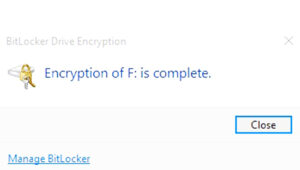
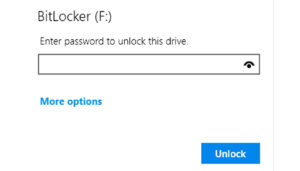
توجه کنید که رمز عبور و کلید بازیابی را در محلی امن نگه دارید و از نگهداری همزمان چند نسخه غیرمتمرکز اجتناب کنید.
وقتی به صورت عملی وارد موضوع میشویم، متوجه میشویم که رمزگذاری فقط یک قفل ساده نیست، بلکه مجموعهای از ویژگیهای امنیتی را فراهم میکند:
محافظت کامل در برابر دسترسی غیرمجاز
امکان استفاده از رمزهای پیچیده یا حتی کلید USB به جای پسورد
قابلیت رمزگذاری پوشههای خاص بهجای کل هارد
امنیت دادهها حتی اگر هارد گم یا دزدیده شود
ایجاد آرامش خاطر برای کاربر هنگام جابهجایی

ممکن است شما بسته به نیازتان یک روش خاص را انتخاب کنید.
رمزگذاری کامل هارد (Full Disk Encryption): در این حالت همه چیز قفل میشود و بدون پسورد، هارد حتی در بخش File Explorer یا Finder هم باز نمیشود.
رمزگذاری پوشه یا پارتیشن: اگر نمیخواهید همهچیز قفل شود، میتوانید فقط بخشهای خاصی را رمزگذاری کنید. این روش برای افرادی که میخواهند دادههای عمومی و خصوصی را جدا نگه دارند، کاربردی است.
استفاده از رمز سختافزاری: برخی هاردهای اکسترنال پیشرفته بهطور پیشفرض دکمه یا صفحهکلید دارند که بدون وارد کردن پین، هارد شناسایی نمیشود. این نوع هاردها برای سازمانها و شرکتها گزینهای ایدهآل هستند.
وقتی به این فکر میکنید که چگونه روی هارد اکسترنال رمز بگذاریم، باید چند نکته را هم در ذهن داشته باشید:
اگر زیاد بین سیستمهای مختلف جابهجا میکنید، مطمئن شوید روشی که انتخاب کردهاید روی همه سیستمعاملها پشتیبانی شود.
همیشه یک نسخه پشتیبان از رمز عبور یا کلید داشته باشید. فراموش کردن رمز میتواند مساوی با از دست رفتن کامل اطلاعات باشد.
به ظرفیت هارد توجه کنید. رمزگذاری ممکن است کمی سرعت خواندن و نوشتن را کاهش دهد، مخصوصاً روی هاردهای بزرگتر.
اگر اطلاعات شما بسیار حیاتی است، ترکیب چند روش (مثلاً رمز نرمافزاری و سختافزاری) اطمینان بیشتری ایجاد میکند.
وقتی از رمزگذاری صحبت میکنیم، فقط بحث قفل کردن دادههای شخصی مطرح نیست. بسته به شرایط کاری و زندگی، کاربردهای متنوعی وجود دارد:
محیطهای کاری و سازمانی: شرکتهایی که اطلاعات مشتریان، قراردادها یا پروژههای محرمانه را نگهداری میکنند، معمولاً هاردهای اکسترنال رمزگذاریشده دارند. به این ترتیب حتی اگر یک کارمند هارد را گم کند، هیچ تهدیدی برای دادههای سازمان ایجاد نمیشود.
دانشجویان و پژوهشگران: پایاننامه، تحقیقات میدانی یا دادههای آزمایشگاهی چیزی نیست که بخواهید دیگران به راحتی به آن دسترسی داشته باشند. رمزگذاری میتواند خیال شما را راحت کند.
کاربران خانگی: شاید فکر کنید دادههای شما ارزش زیادی ندارد، اما حتی عکسهای خانوادگی یا ویدئوهای شخصی میتواند در دستان افراد ناشناس دردسرساز شود.
افرادی که زیاد سفر میکنند: اگر مدام بین کشورها یا شهرها در حرکت هستید، امنیت فیزیکی هارد شما کمتر است. رمزگذاری در چنین شرایطی یک ضرورت محسوب میشود.

حالا بیایید دقیقتر نگاه کنیم که چرا رمزگذاری میتواند یک تصمیم هوشمندانه باشد.
امنیت در برابر سرقت فیزیکی: برخلاف آنتیویروس یا فایروال که بیشتر در برابر حملات اینترنتی کاربرد دارند، رمزگذاری دقیقا برای لحظهای طراحی شده که هارد شما از دستتان خارج میشود.
اطمینان در انتقال دادهها: وقتی اطلاعات را به همکار یا مشتری میدهید، میتوانید رمز را جداگانه ارسال کنید. این کار حس حرفهای بودن و اعتماد ایجاد میکند.
انعطافپذیری در انتخاب روش: شما مجبور نیستید کل هارد را قفل کنید. میتوانید پوشههای خاص، فایلهای انتخابی یا حتی یک پارتیشن جداگانه را رمزگذاری کنید.
همخوانی با استانداردهای امنیتی جهانی: بسیاری از نرمافزارهای رمزگذاری معتبر از الگوریتم AES-256 استفاده میکنند که حتی سازمانهای بزرگ هم آن را بهکار میبرند.
نرمافزارهایی مثل VeraCrypt متنباز و رایگان هستند و توسط میلیونها کاربر استفاده میشوند.
ابزارهای سبک مثل AxCrypt برای افرادی که فقط پوشههای کوچک را میخواهند قفل کنند، گزینهی ایدهآل هستند.
برخی نرمافزارها امکان استفاده از کلید USB را دارند؛ یعنی فقط زمانی که فلش مخصوص را وصل کنید، هارد باز میشود. این روش برای افراد فراموشکار گزینه خوبی است.
همیشه به بهروزرسانی نرمافزار توجه کنید. برنامهای که سالها آپدیت نشده باشد، ممکن است ضعفهای امنیتی داشته باشد.
وقتی قرار است روی هارد اکسترنال خود رمز بگذارید، نوع خود هارد هم نقش مهمی ایفا میکند. بسیاری از افراد فقط به ظرفیت یا قیمت توجه میکنند، اما برای امنیت، فاکتورهای دیگری اهمیت دارد:
پشتیبانی از رمزگذاری سختافزاری: برخی هاردها بهصورت داخلی مجهز به ماژول رمزگذاری هستند. اگر امنیت برایتان در اولویت است، این گزینهها ارزش هزینه بیشتر را دارند.
نرمافزار اختصاصی برند: برخی شرکتها مثل WD نرمافزار اختصاصی برای رمزگذاری ارائه میدهند. این موضوع کار شما را سادهتر میکند چون نیاز به نصب ابزارهای جانبی ندارید.
سازگاری با سیستمعامل: اگر بین ویندوز، مک و لینوکس جابهجا میشوید، بررسی کنید که روش رمزگذاری انتخابی شما روی همه آنها کار کند.
سرعت هارد: رمزگذاری همیشه اندکی سرعت را کاهش میدهد. بنابراین انتخاب SSD اکسترنال میتواند این کاهش را جبران کند.
پشتیبانی از ریکاوری کلید: مطمئن شوید روشی که انتخاب میکنید امکان بازیابی کلید یا ذخیرهی آن در محیطی امن را داشته باشد.

وقتی به این فکر میکنیم که چگونه روی هارد اکسترنال رمز بگذاریم، بد نیست نگاهی هم به مدلهای موجود در بازار داشته باشیم:
هاردهای معمولی: این مدلها بدون رمزگذاری سختافزاری عرضه میشوند. شما باید با نرمافزار یا ابزار سیستمعامل آنها را قفل کنید.
هاردهای با رمزگذاری سختافزاری: برندهایی مثل Western Digital و Seagate مدلهایی دارند که روی خود هارد صفحهکلید یا سیستم PIN تعبیه شده است. حتی اگر هارد به سرقت برود، بدون وارد کردن رمز روی همان دستگاه هیچچیز نمایش داده نمیشود.
SSDهای اکسترنال با امنیت بالا: علاوه بر سرعت بالاتر، برخی SSDهای اکسترنال دارای ماژول رمزگذاری پیشرفته هستند که بهطور سختافزاری فعال میشود و تقریبا غیرقابل هک است.
انتخاب رمز عبور ساده: هنوز هم بسیاری از کاربران رمزهایی مثل 123456 یا تاریخ تولد استفاده میکنند. چنین رمزهایی ظرف چند ثانیه شکسته میشوند.
بیتوجهی به بکاپ: اگر رمزگذاری فعال شود و هارد آسیب ببیند، دسترسی به اطلاعات بدون بکاپ تقریبا غیرممکن است.
استفاده از نرمافزار ناشناخته: گاهی نرمافزارهای رایگان اینترنتی در ظاهر کار رمزگذاری انجام میدهند اما عملاً امنیت واقعی ایجاد نمیکنند.
ذخیره رمز در همان هارد: برخی افراد رمز عبور را داخل یک فایل متنی روی همان هارد مینویسند. این کار دقیقاً مثل گذاشتن کلید روی قفل است.
همیشه از رمزهای طولانی و ترکیبی (اعداد، حروف بزرگ و کوچک، نمادها) استفاده کنید.
حداقل ماهی یک بار رمز عبور را تغییر دهید.
از نرمافزارهای مدیریت پسورد استفاده کنید تا رمزهایتان ایمن و در دسترس باشند.
قبل از فروش یا واگذاری هارد، ابتدا آن را رمزگشایی و سپس بهطور کامل فرمت امن (Secure Erase) انجام دهید.
خیلیها تصور میکنند نصب یک نرمافزار و انتخاب یک رمز ساده کافی است. اما واقعیت این است که رمزهای ضعیف مثل «123456» یا «password» تقریباً هیچ ارزشی ندارند. یکی از رایجترین اشتباهات کاربران این است که پسورد را روی برچسب هارد یا داخل یک فایل در همان هارد ذخیره میکنند! درست مثل این است که کلید خانه را روی درب ورودی بچسبانید.
رمزگذاری نرمافزاری: نیازمند نصب نرمافزار و تنظیمات دستی است. انعطاف بیشتری دارد و برای اکثر کاربران خانگی کافی است. البته در صورت حذف یا خرابی نرمافزار، بازیابی سختتر میشود.
رمزگذاری سختافزاری: مستقل از سیستمعامل است و هیچ نرمافزار اضافی نیاز ندارد. امنیت بالاتری دارد اما معمولاً هزینهی بیشتری روی دوش کاربر میگذارد.
همیشه همهچیز ایدئال پیش نمیرود. رمزگذاری گاهی چالشهایی به همراه دارد:
کندی عملکرد: مخصوصاً روی هاردهای قدیمیتر، فعالسازی رمزگذاری میتواند سرعت انتقال فایلها را کاهش دهد.
مشکل سازگاری: اگر هارد را روی سیستمهای مختلف استفاده میکنید (مثلاً ویندوز و مک بهطور همزمان)، باید مطمئن شوید نرمافزار انتخابی شما روی هر دو کار میکند.
خطر فراموشی رمز: این شایعترین مشکل کاربران است. راهکار ساده این است که رمز را روی یک سرویس مدیریت پسورد ذخیره کنید یا نسخهی چاپی آن را در جای امن بگذارید.
یکی از کاربران یک انجمن فناوری تعریف میکرد که بعد از رمزگذاری با BitLocker، رمز عبورش را در یک فایل Word روی دسکتاپ ذخیره کرده بود. بعد از فرمت شدن ویندوز، هم رمز گم شد و هم دسترسی به هارد. او مجبور شد همه اطلاعاتش را از دست بدهد. این داستان واقعی نشان میدهد که امنیت بیش از حد، بدون مدیریت درست، میتواند خودش به خطر تبدیل شود.
خیلی از کاربران فکر میکنند قفل کردن یک پوشه یا گذاشتن پسورد روی فایل ZIP همان رمزگذاری است. این اشتباه بزرگی است.
در قفلگذاری ساده، دادهها همچنان بهراحتی قابل استخراج هستند و فقط یک لایهی سطحی از امنیت دارید.
در رمزگذاری واقعی، اطلاعات شما به کدی غیرقابل خواندن تبدیل میشود که تنها با کلید رمزگشایی دوباره به دادهی اصلی برمیگردد.
به زبان ساده، رمزگذاری مثل این است که محتوای کتاب را به زبانی ناشناخته ترجمه کنید، درحالیکه قفلگذاری ساده فقط یک قفل کوچک روی جلد میگذارد.

استفاده از پارتیشنبندی رمزگذاریشده: برخی افراد ترجیح میدهند بهجای رمزگذاری کل هارد، فقط یک پارتیشن جدا بسازند و آن را رمزگذاری کنند. این روش انعطاف بیشتری دارد.
راهاندازی سیستم بوت امن روی هارد اکسترنال: متخصصان امنیت گاهی کل سیستمعامل لینوکس را روی هارد اکسترنال نصب کرده و آن را رمزگذاری میکنند. این یعنی سیستم امن قابل حمل که فقط با رمز باز میشود.
ترکیب رمزگذاری با بکاپ ابری: اگر فایلهایتان روی هارد رمزگذاری شده باشد و سپس نسخهای از همانها را به فضای ابری منتقل کنید، حتی در صورت نفوذ به حساب ابری، دادهها همچنان غیرقابل استفاده خواهند بود.
Western Digital (WD): نرمافزار WD Security برای رمزگذاری کل درایو عرضه میکند. رابط کاربری ساده دارد و حتی افراد غیرمتخصص هم میتوانند راحت استفاده کنند.
Seagate: برخی مدلهای Seagate مجهز به رمزگذاری سختافزاری با الگوریتم AES هستند.
Samsung (SSDهای اکسترنال): اغلب با نرمافزار اختصاصی “Samsung Portable SSD” ارائه میشوند که امکان تعیین رمز و حتی ورود بیومتریک را فراهم میکند.
ADATA و Transcend: برخی مدلهایشان دکمهی فیزیکی برای قفلکردن سریع دارند.
در ایران بسیاری از کاربران از لپتاپهای ویندوزی استفاده میکنند؛ BitLocker بهترین انتخاب داخلی سیستم برای این افراد است.
کسانی که روی مک کار میکنند، ابزار FileVault را دارند که یکپارچه و مطمئن است.
اگر به دنبال ابزار رایگان هستید که روی هر دو سیستمعامل کار کند، VeraCrypt انتخابی امتحانشده است.
برای کسبوکارهایی که دادههای مشتریان را ذخیره میکنند، خرید هارد اکسترنال با رمزگذاری سختافزاری میتواند از نظر قانونی و اخلاقی یک حرکت پیشگیرانه ارزشمند باشد.
فرض کنید شما یک عکاس حرفهای هستید و تمام پروژههایتان روی هارد اکسترنال ذخیره شده است. اگر روزی کیف دوربین شما دزدیده شود، بدون رمزگذاری تمام زحماتتان به راحتی در اختیار یک فرد ناشناس قرار میگیرد. حالا اگر همان هارد قفل نرمافزاری یا سختافزاری داشته باشد، تنها چیزی که دزد به دست میآورد یک تکه آهن بیفایده است.
امنیت دادهها دیگر یک انتخاب لوکس نیست؛ در دنیای امروز به یک ضرورت تبدیل شده است. وقتی شما یک هارد اکسترنال پر از اطلاعات مهم دارید، از پروژههای کاری گرفته تا عکسهای خانوادگی، رمزگذاری مثل بیمهای است که خیالتان را راحت میکند. هیچکس نمیتواند پیشبینی کند فردا چه پیش میآید: گم شدن هارد، سرقت، یا حتی دسترسی ناخواسته توسط فردی در اطراف شما. رمزگذاری میتواند در تمام این سناریوها نقش سپر دفاعی را ایفا کند.
اگر کاربر خانگی هستید و فقط میخواهید فایلهای شخصیتان ایمن باشند، ابزارهای نرمافزاری مثل BitLocker یا VeraCrypt گزینههای ساده و رایگانی هستند. اما اگر کار شما حساس است یا هاردتان مدام بین افراد مختلف دست به دست میشود، بهتر است از مدلهایی با رمزگذاری سختافزاری استفاده کنید.
فراموش نکنید که امنیت فقط با رمزگذاری کامل نمیشود. انتخاب پسورد قوی، نگهداری نسخه پشتیبان و بهروزرسانی نرمافزارهای امنیتی، سه پایهای هستند که اگر یکی از آنها را نادیده بگیرید، بقیه هم متزلزل میشوند.
وقتی تصمیم میگیرید روی هارد اکسترنال رمز بگذارید، از خودتان بپرسید: «اگر فردی امروز این هارد را از من بدزدد، چقدر حاضر هستم برای جلوگیری از دسترسی او به دادهها هزینه و زمان صرف کنم؟» این سوال ساده میتواند میزان نیاز شما به رمزگذاری نرمافزاری یا سختافزاری را مشخص کند.
آیا رمزگذاری سرعت هارد اکسترنال را کم میکند؟
بله، کمی کاهش سرعت وجود دارد اما در هاردهای جدید بهویژه SSD، این کاهش معمولاً محسوس نیست.
اگر رمز هاردم را فراموش کنم، آیا راهی برای بازیابی وجود دارد؟
خیر، در بیشتر موارد امکان بازیابی وجود ندارد مگر اینکه کلید ریکاوری داشته باشید. به همین دلیل توصیه میشود رمزها را در یک نرمافزار مدیریت پسورد ذخیره کنید.
آیا رمزگذاری برای فایلهای کوچک هم ضروری است؟
بستگی دارد. اگر فایل کوچک هم حاوی اطلاعات مهم باشد (مثل مدارک هویتی اسکنشده)، رمزگذاری کاملاً منطقی است.
کدام روش برای افراد غیرمتخصص سادهتر است؟
ابزار داخلی سیستمعامل مثل BitLocker در ویندوز یا FileVault در مک بهترین گزینه برای افراد مبتدی است چون نیاز به نصب نرمافزار اضافی ندارند.
آیا رمزگذاری فقط برای هارد اکسترنال کاربرد دارد؟
خیر، شما میتوانید لپتاپ، گوشی یا حتی فضای ابری خود را نیز رمزگذاری کنید. اما هارد اکسترنال بهدلیل قابلیت حمل بیشتر، بیشترین نیاز را دارد.
¦ در صورت عدم داشتن زمان کافی جهت مطالعه مطالب بالا بر روی PDF زیر کلیک فرمایید.
